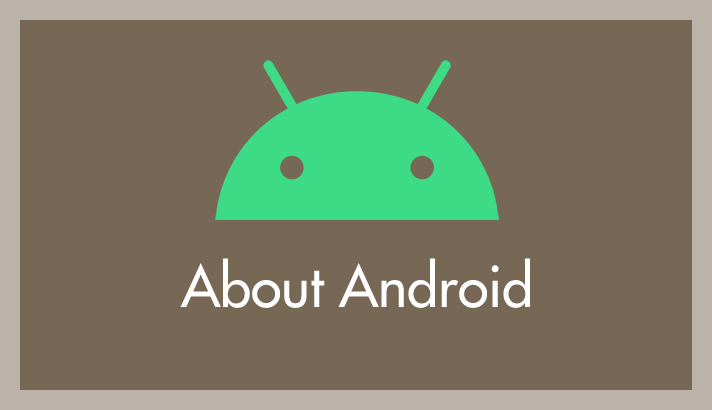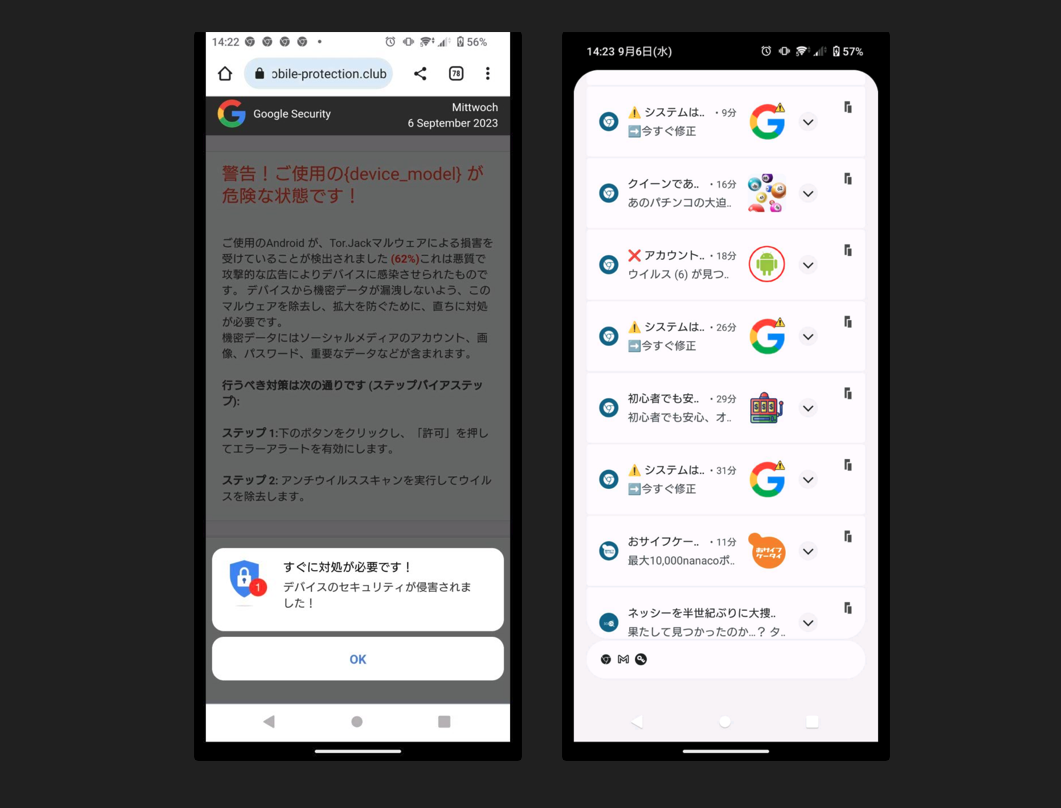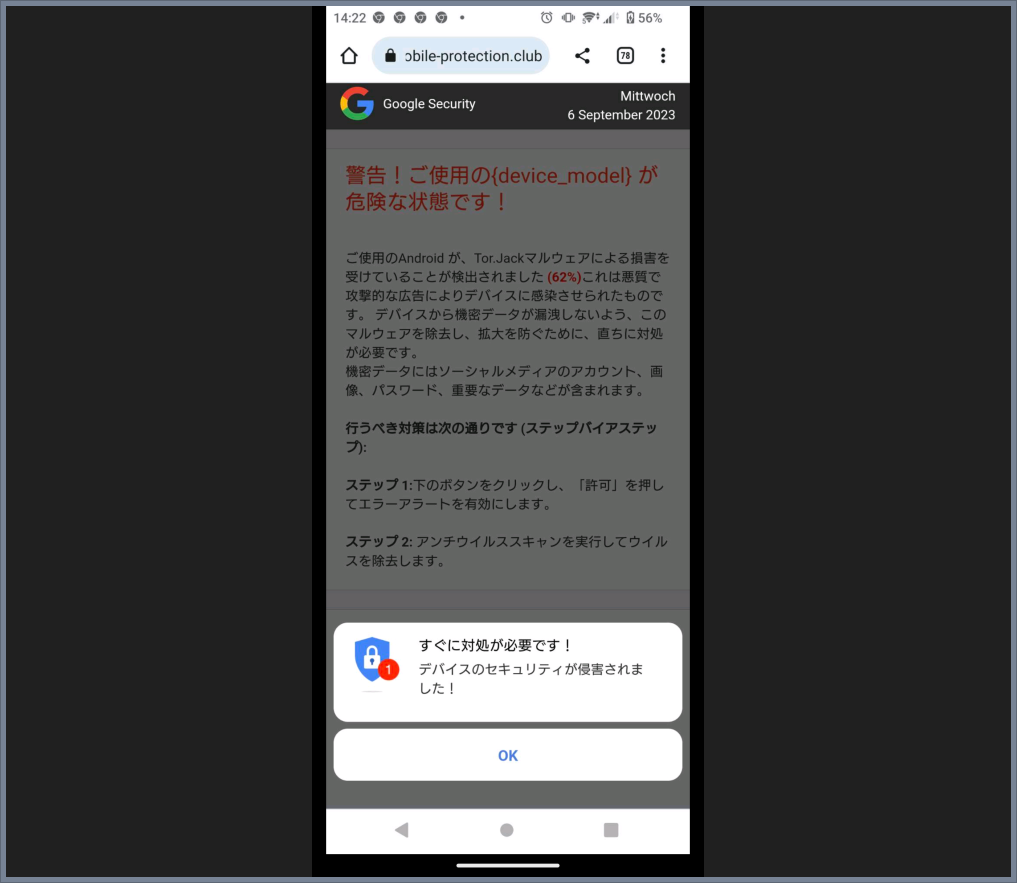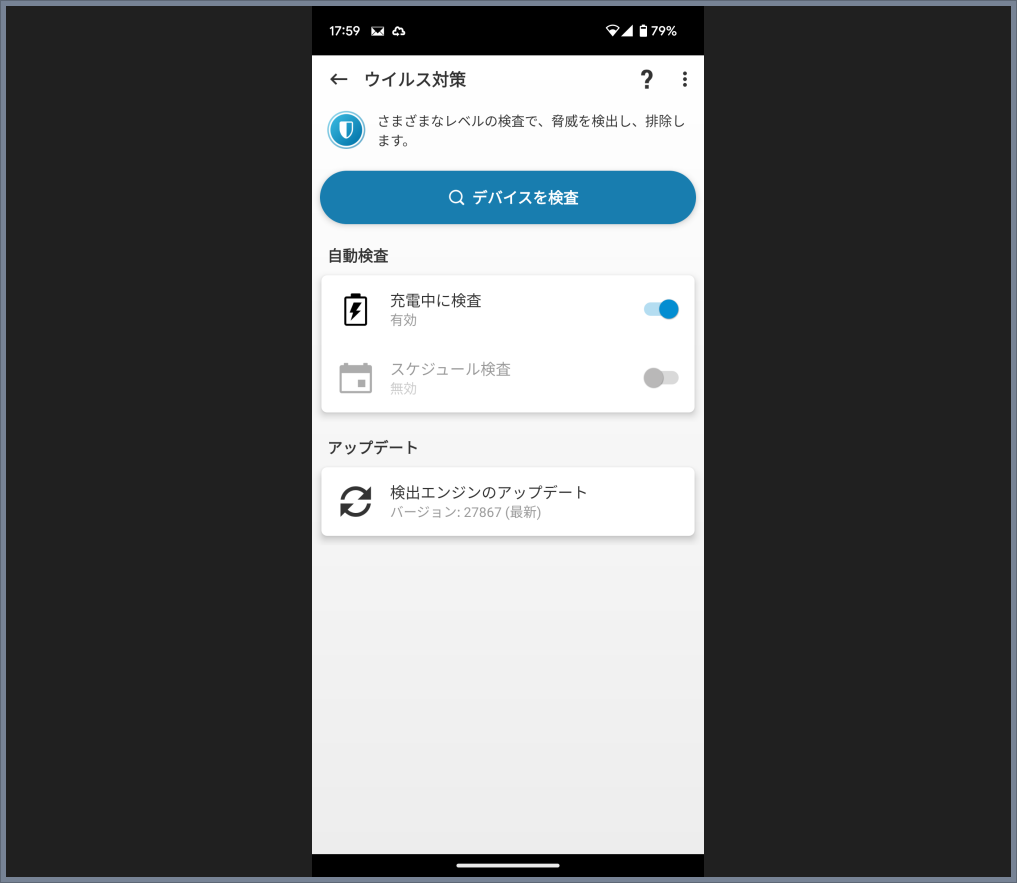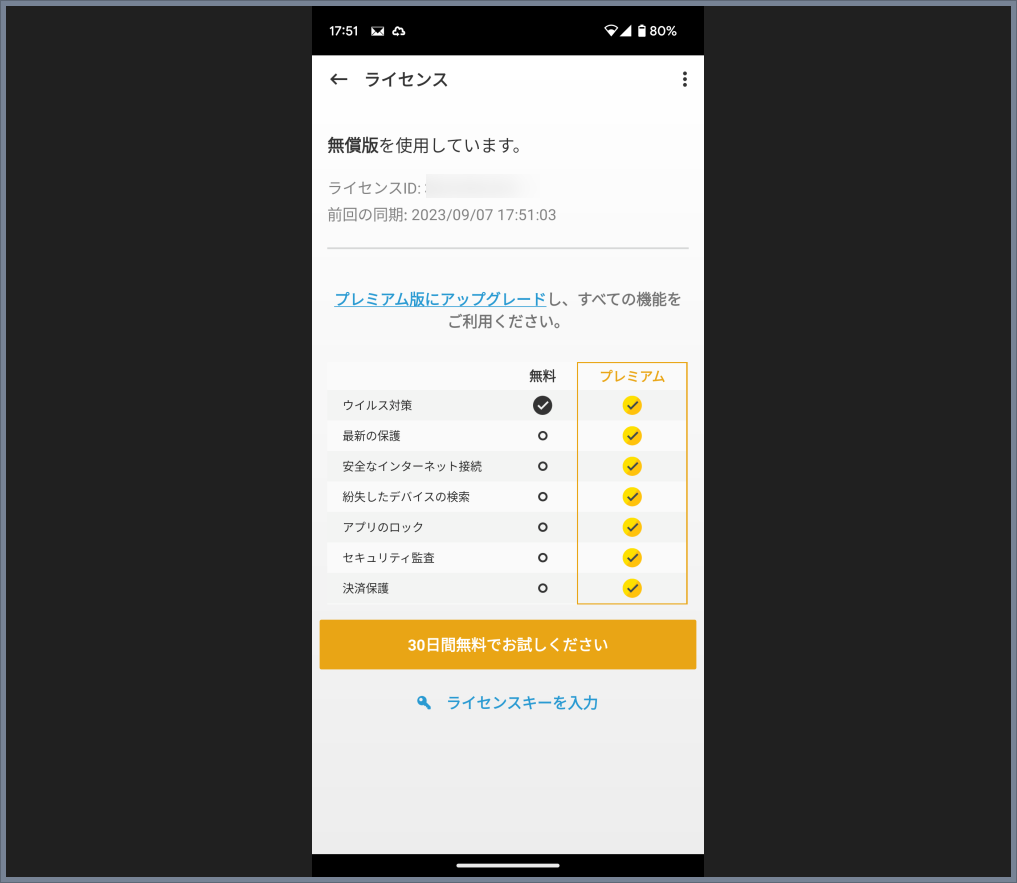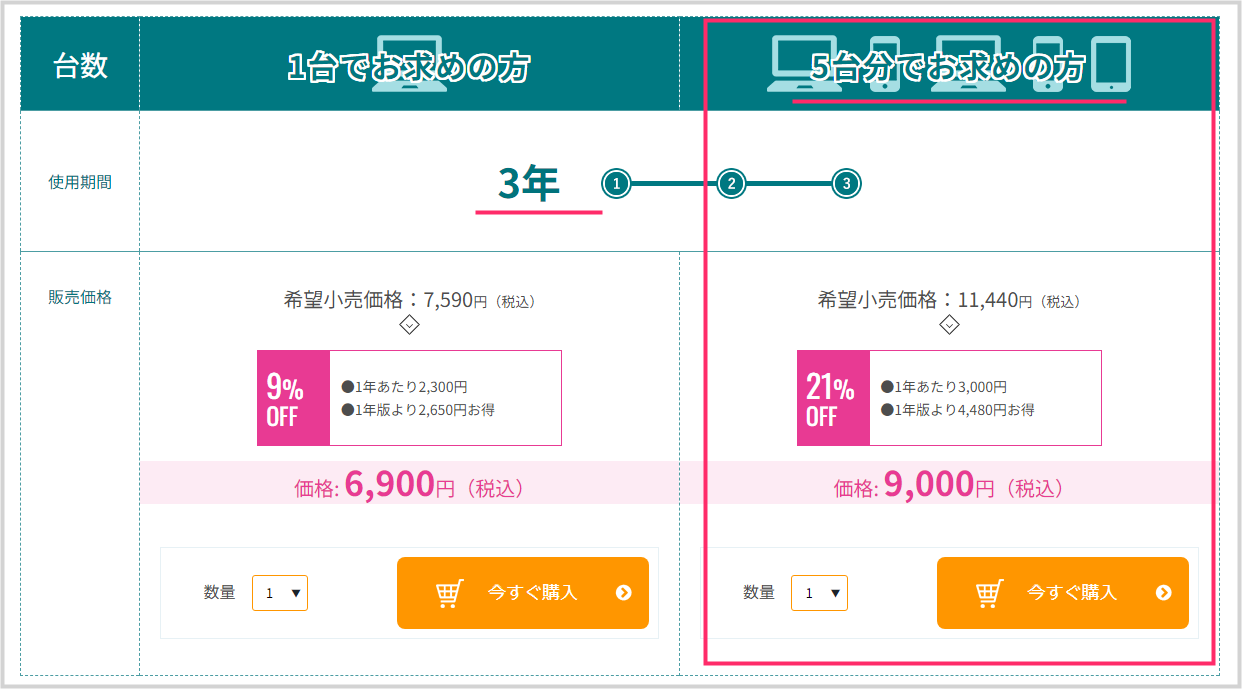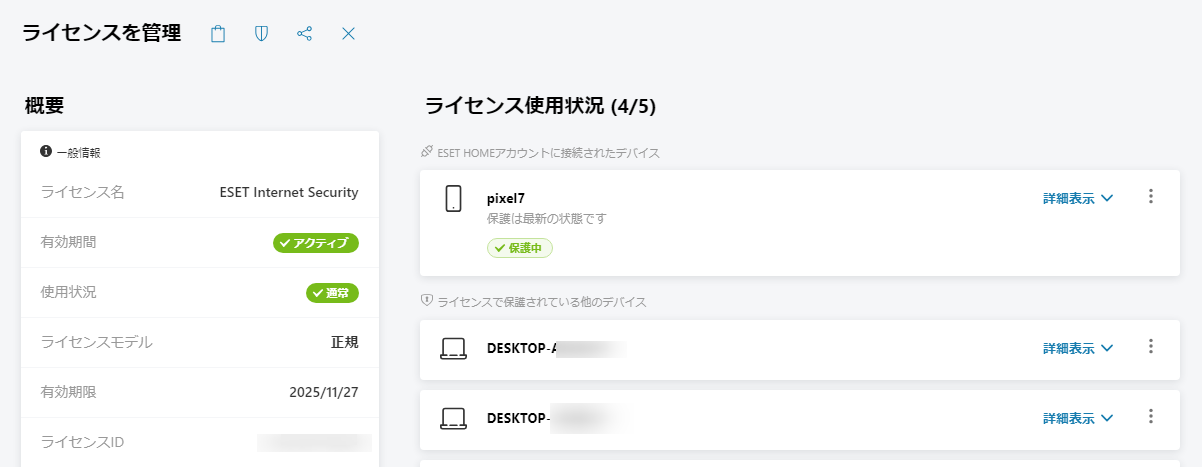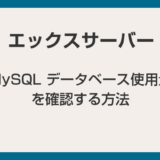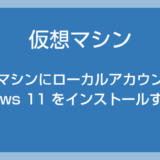Android スマホやタブレットを使っていると Chrome アプリから突然届く通知。
一度届くようになると、その後はおびただしい数の通知が通知エリアに届きます。
特に、「警告!ご使用の Device model が危険な状態です」や「ウイルスが見つかりました・検出されました」など不安を煽るようなセキュリティ警告が多いです。
このようなセキュリティ警告は「サポート詐欺」と呼ばれる詐欺の一種で、持ち主の不安を煽り詐欺を働くための悪い通知です。
偽のセキュリティ警告の他には、怪しいアプリをダウンロードさせるための通知などもあります。アプリはもちろんウイルスがばっちり混入されていることでしょう。
さて、ではなんで Android 端末に Chrome 経由でこのような危ない通知が届くようになったのでしょうか? 通知を受信しないようにする対処方法はあるのでしょうか?
今回は「Android スマホやタブレットの Chrome から届く迷惑通知や偽セキュリティ警告を永久に消す方法 – 届くようになった原因」を紹介します。
目次
Chrome から届く迷惑通知や偽セキュリティ警告が届く原因
迷惑通知や偽警告が届く原因は「あなたが許可したから」です
Android 端末の Chrome から上画像のような迷惑通知や偽のセキュリティ警告が届く原因は、端末の持ち主である「あなたがそれらの通知が届くことを許可してしまったから」なのです。
Chrome でサイト閲覧しているときに以下のようなアラートが閲覧ページに出てきたことはありませんか? 迷惑通知を受信しているスマホであればきっとあるはずです。
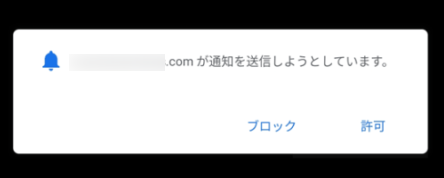
この「◯◯ が通知を送信しようとしています。」や「◯◯ が次の許可を求めています。」の文言があって、その後に「ブロック」と「許可」選択があるアラートです。
出てきたアラートの「許可」をタップすると、その現在閲覧しているサイトが更新された時に Chrome は新着情報として Android 端末に通知を届けるようになります。
迷惑通知や偽セキュリティ警告を通知してくる業者はこの Chrome のアラート通知機能を利用しているわけなのです。
したがって、あなたが迷惑通知や偽セキュリティ警告を送信してくるサイトのアラートを「許可」してしまったので通知が届くようになったというのが原因となります。
迷惑通知や偽セキュリティ警告が届かないようにする手順
迷惑通知や偽セキュリティ警告が届かないようにする手順は、全て一括で届かなくする手順とサイトごとに個別で届かなくする手順の二通りあります。
自分に合う方で通知ブロックをしてください。
許可サイトからの通知を一括でブロックする手順
とにかくサイトからの通知を全て一括でブロック(拒否)する手順です。
今後 Chrome からのサイト更新通知は一切「受け付けない」「届かなくてもよい」というユーザーさんはこちらの手順が一番楽で一番簡単です。
よくわからない方はこちらの手順を行ってもらえば大丈夫です。
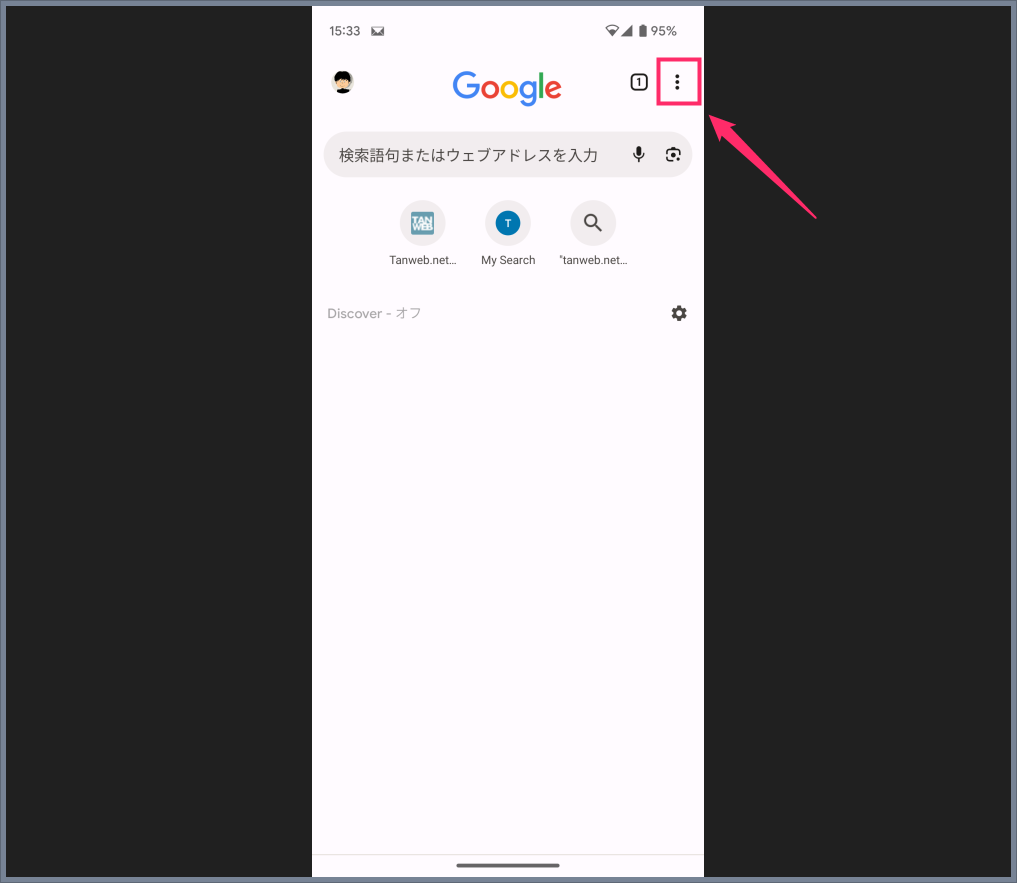
Android 端末で Chrome アプリを起動します。Chrome アプリの右上にある「︙」アイコンをタップします。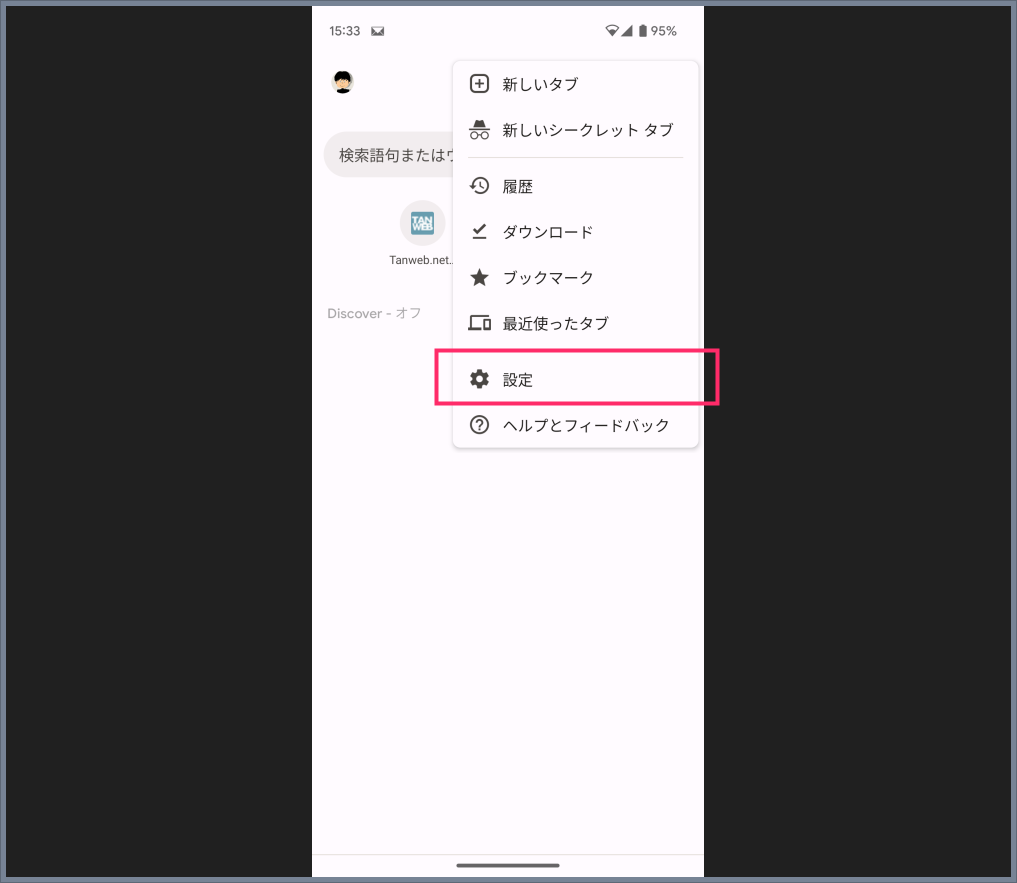
「設定」をタップします。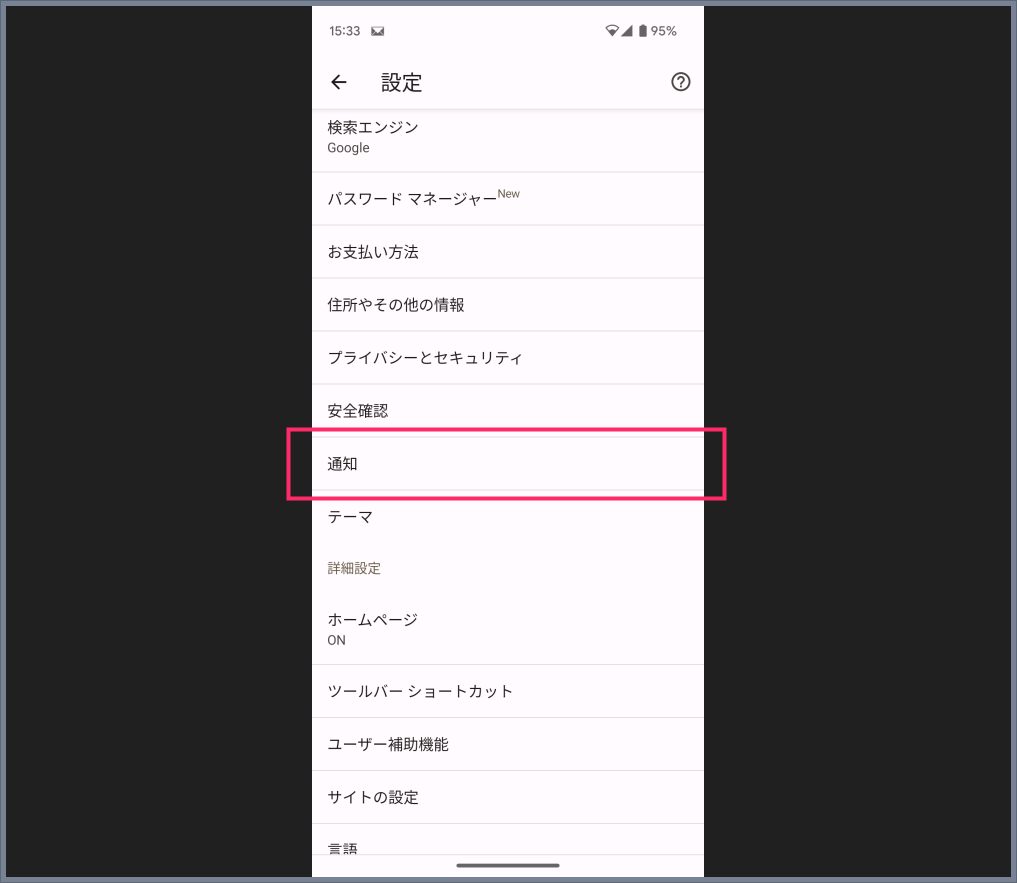
「通知」をタップします。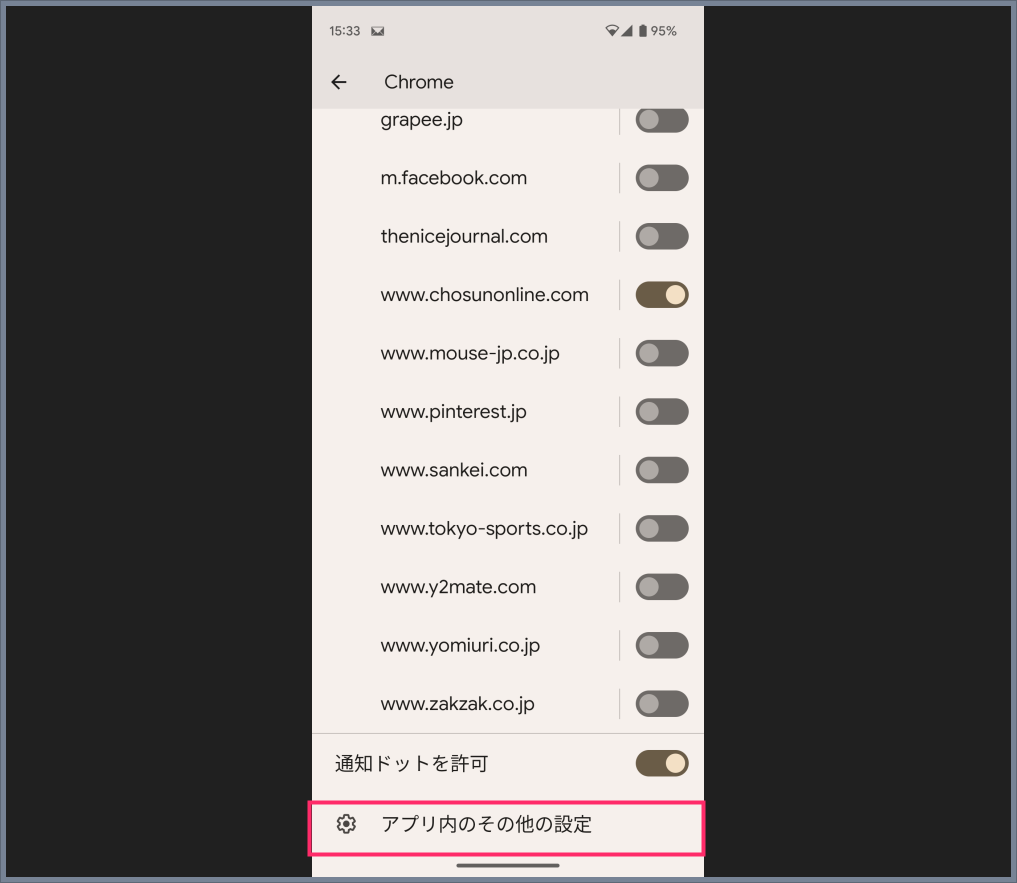
スクロールして一番下にある「アプリ内のその他の設定」をタップします。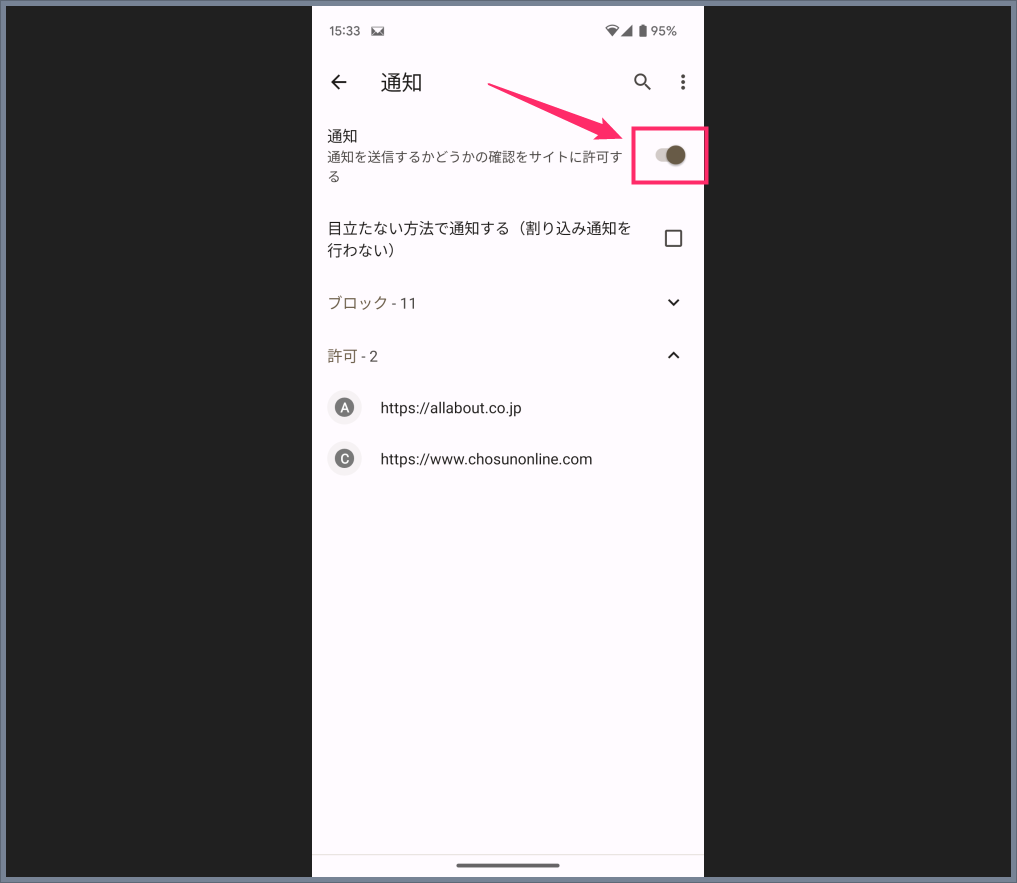
通知(通知を送信するかドウかの確認をサイトに許可する)のスイッチがオンになっているので、タップして「オフ」にします。
これで通知エリアに届いていた迷惑通知や偽セキュリティ警告など、Chrome からのサイト通知の一切合切が届かなくなります。
サイトごと個別に通知をブロックする手順
自分の意志で新着情報を届けて欲しくて通知を許可したサイトがある場合は、一括で通知をしてしまうと、そのサイトまで通知が来なくなってしまいます。
そんな時には通知を個別でブロックします。
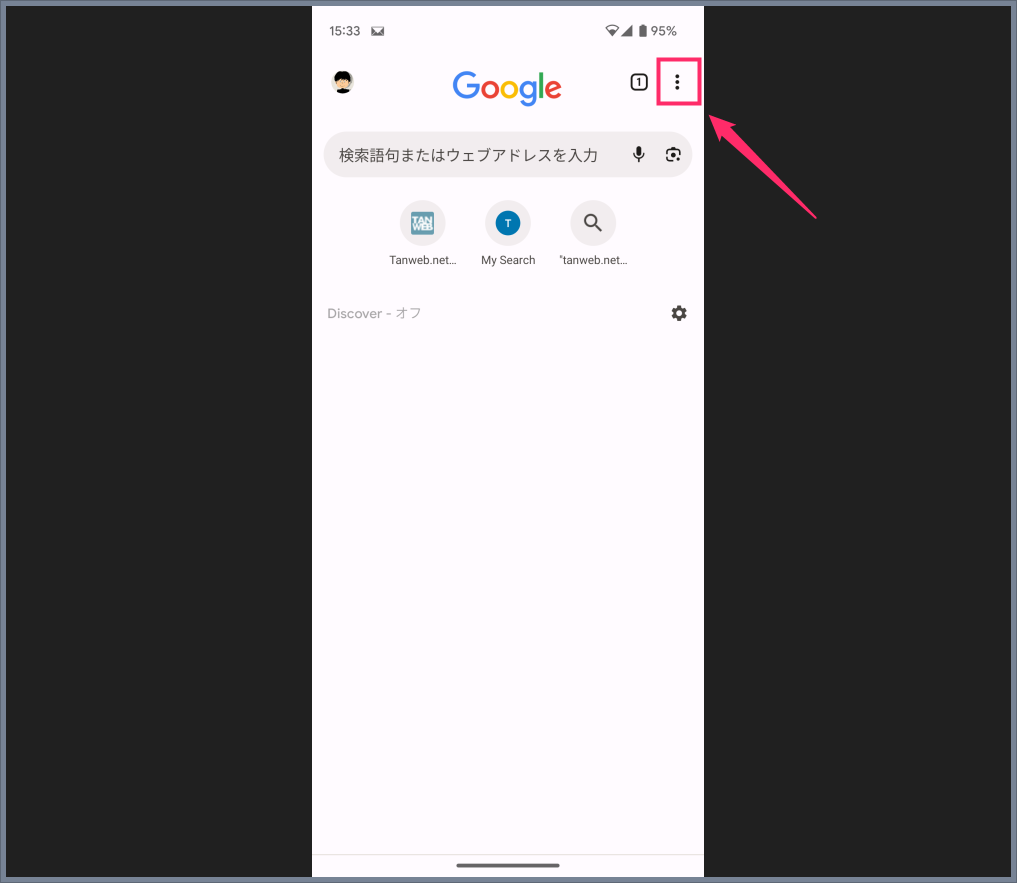
Android 端末で Chrome アプリを起動します。Chrome アプリの右上にある「︙」アイコンをタップします。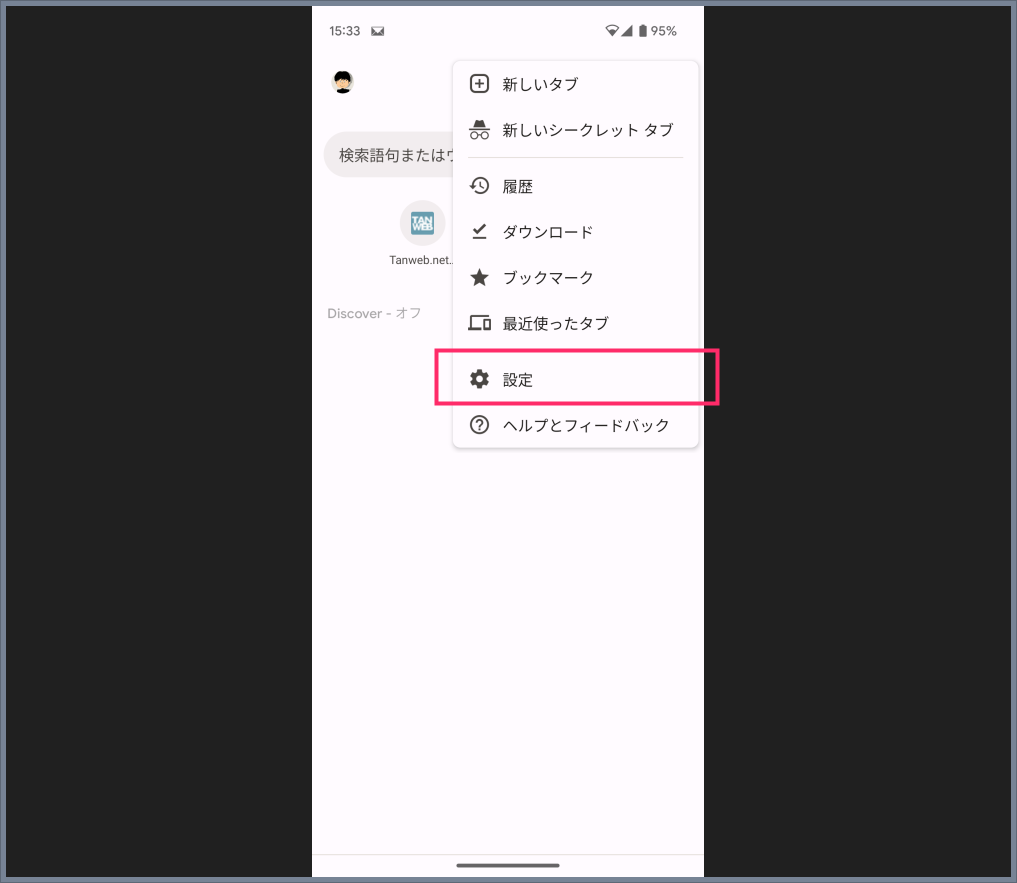
「設定」をタップします。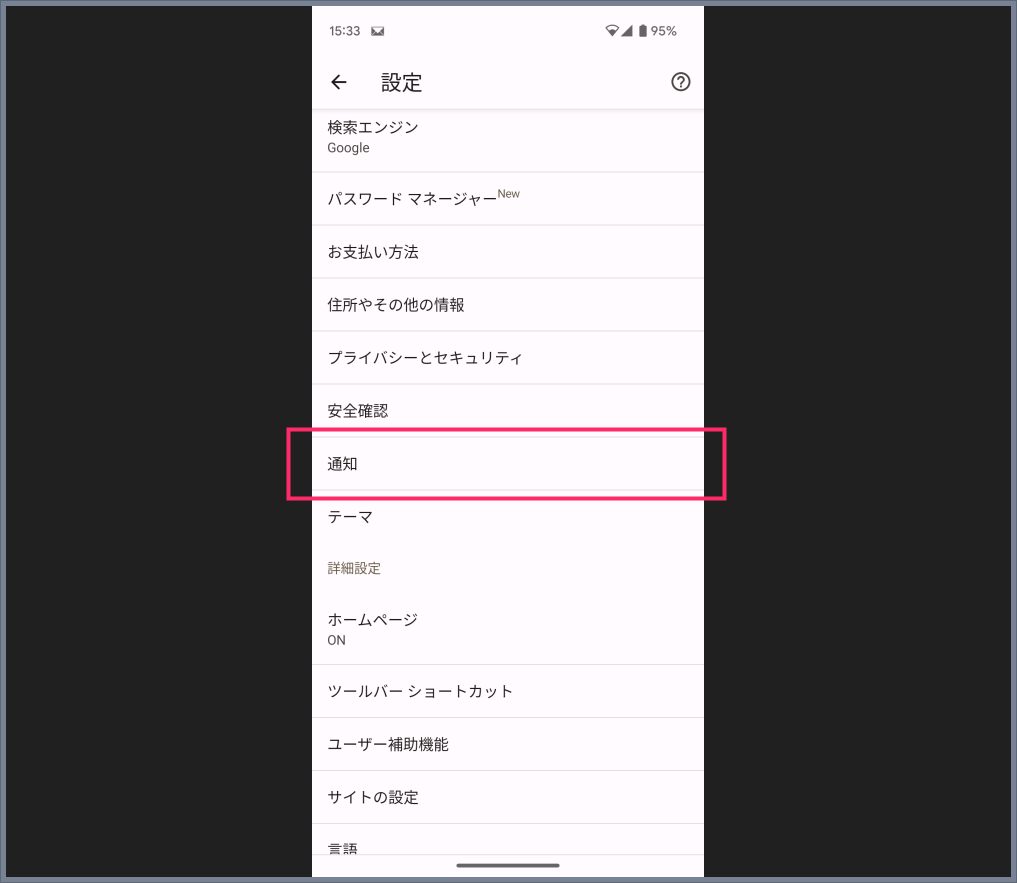
「通知」をタップします。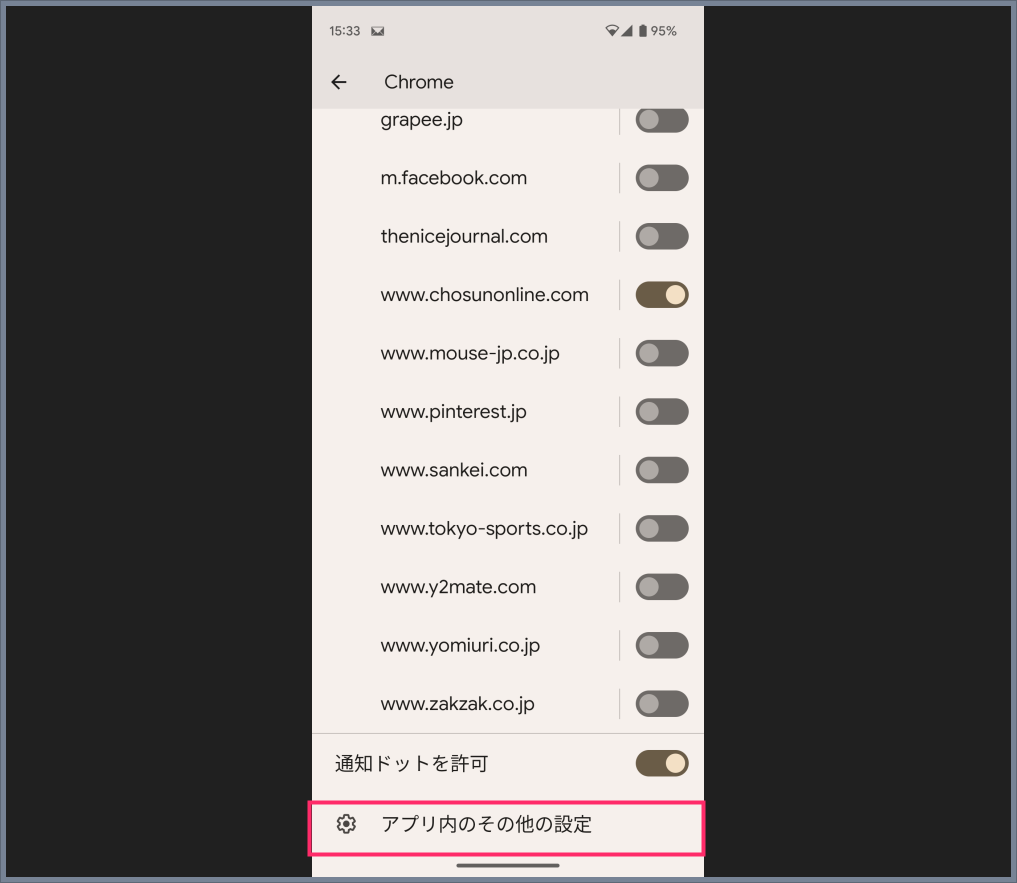
スクロールして一番下にある「アプリ内のその他の設定」をタップします。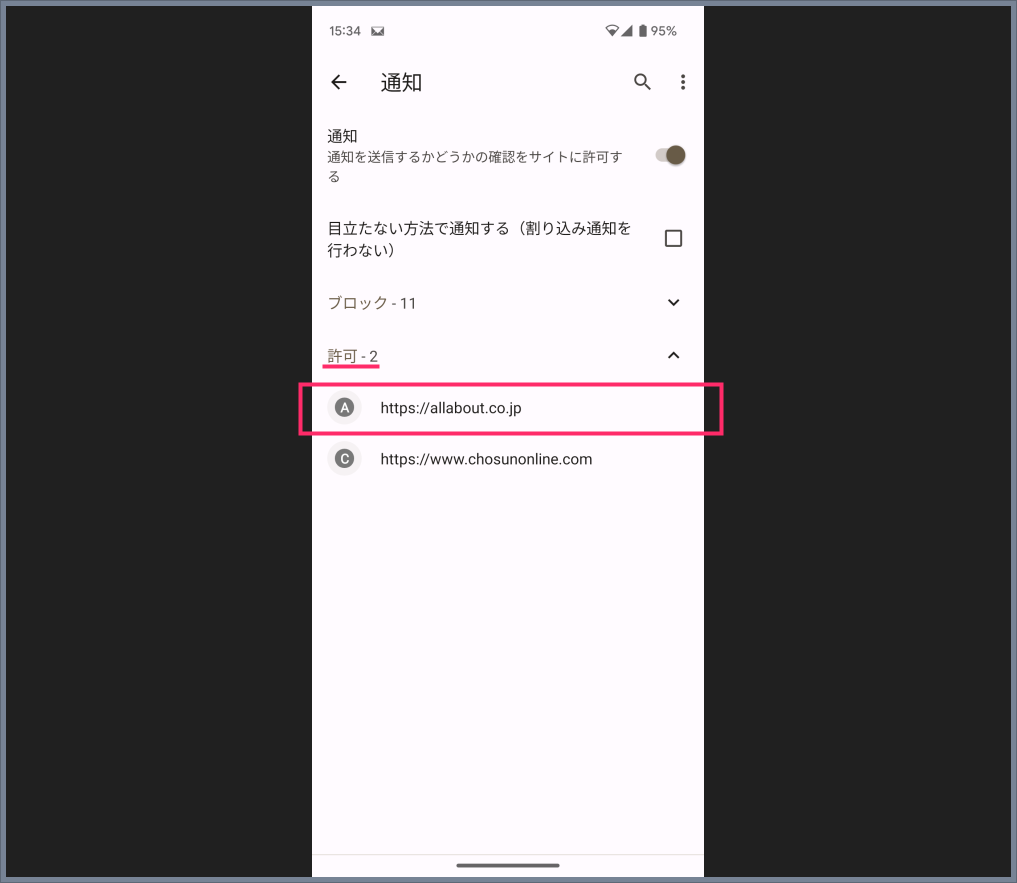
許可 の項目に通知エリアに通知をしてくるサイト URL が一覧で並んでいます。二度と通知を届けて欲しくないサイト URL をタップします。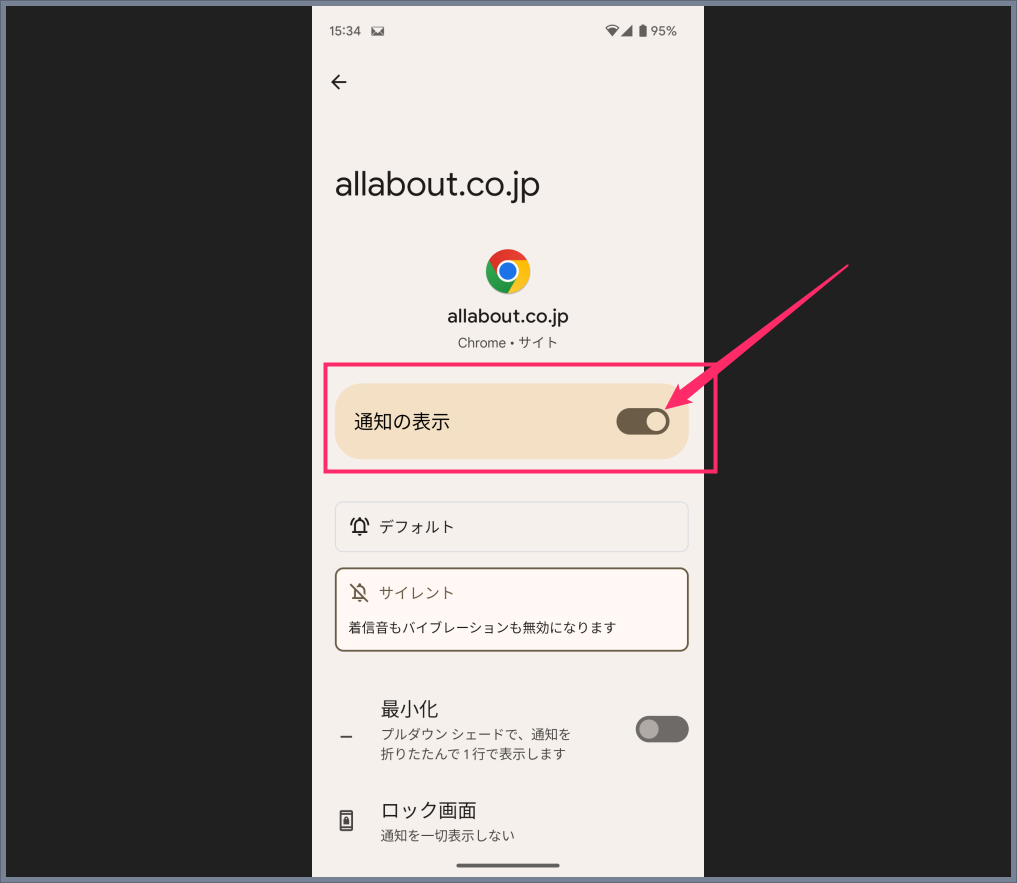
選択したサイト URL の個別通知設定画面に切り替わります。「通知の表示」のスイッチがオンになっているので、タップして「オフ」に切り替えます。これでこのサイトからの通知は一切届かなくなります。- ブロックしたいサイトが複数ある場合は、その数だけ「5」~「6」の作業をくり返します。
迷惑通知や偽セキュリティ通知にアクセスした方は要注意
Android 端末に届く「迷惑通知」や「偽セキュリティ通知(サポート詐欺)」にアクセスしたり、アクセスしたサイト内でアクションを起こしてしまった方は要注意です。
すべての迷惑通知でウイルス感染してしまうわけではありませんが、迷惑通知によっては、サイトにアクセスしたりアクションを起こした時点でスパイウェアやマルウェアを侵入させてくるサイトもあります。
スマートフォンは個人情報の宝庫です。
もし、無視せず迷惑通知のサイトにアクセスしてしまったり、アクションを起こしてしまった場合は、端末をしっかりウイルススキャンして安全かどうかの確認を行ってください。これ本当に大事なことです。
キタムライチオシのおすすめのスマホ用セキュリティアプリ
 キタムラ
キタムラ
ぼくがイチオシでおすすめするスマホ用セキュリティアプリは、以下の「ESET(イーセット)」です。
ESET Mobile Security Antivirus は、ウイルススキャンをするだけであれば無料で利用することができます。
充電中にだけウイルススキャンを継続的に行うようにする機能もあります。
ぼく自身は、電子マネーや銀行アプリなどのお金を動かす機能やアプリを利用しているので、しっかり防衛してもらうために有料版の ESET プレミアム版 を契約しています。
こんな感じで、無料版はウイルス対策だけなので、常時インターネットを安全に接続できるようにしたり、決済保護などのセキュリティ機能は無料版ではやってくれません。
かなりしっかりとスマホやタブレットの防御をしてくれるので本当に助かっています。営業電話防止のアシストをしてくれる通話フィルターなんかも結構便利ですね。
また、有料版はパソコンとの併用が可能なので重宝しています。
5台分の契約をすると、パソコン・タブレット・スマホ関係なく端末5台まで ESET をインストールすることができます。
お値段は「3年契約」で1万円前後なので、セキュリティ系のサブスクでは期間と価格ともに激安で性能も考えればコスパ抜群じゃないでしょうか。
おすすめセキュリティソフト
【キタムラも愛用中のウイルス対策ソフト】
販売から30年以上!アンチウイルス界の老舗セキュリティソフト「ESET」。話題の詐欺広告なんかもしっかり対応。検出率・軽さ・価格と三拍子そろっておすすめ!
あとがき
今回は「Android スマホの Chrome から届く迷惑通知や偽セキュリティ警告を永久に消す方法 – 届くようになった原因」を紹介しました。
世の中が IT が進めばそのぶんだけ IT 機器を使った詐欺などが横行します。
IT 機器の詐欺は身近で誰にでも起こりうる脅威ですが、「情報を知ること」で防ぐことができます。
今回紹介した迷惑通知や偽のセキュリティ警告なども「情報を知ること」で回避できますし、セキュリティアプリなどの便利なツールを利用すれば、以後より安全にスマホを使うことができるようになります。
ぜひ、「聞くこと」「調べること」「知ること」を忘れず安全にスマホを生活に活用してくださいね。